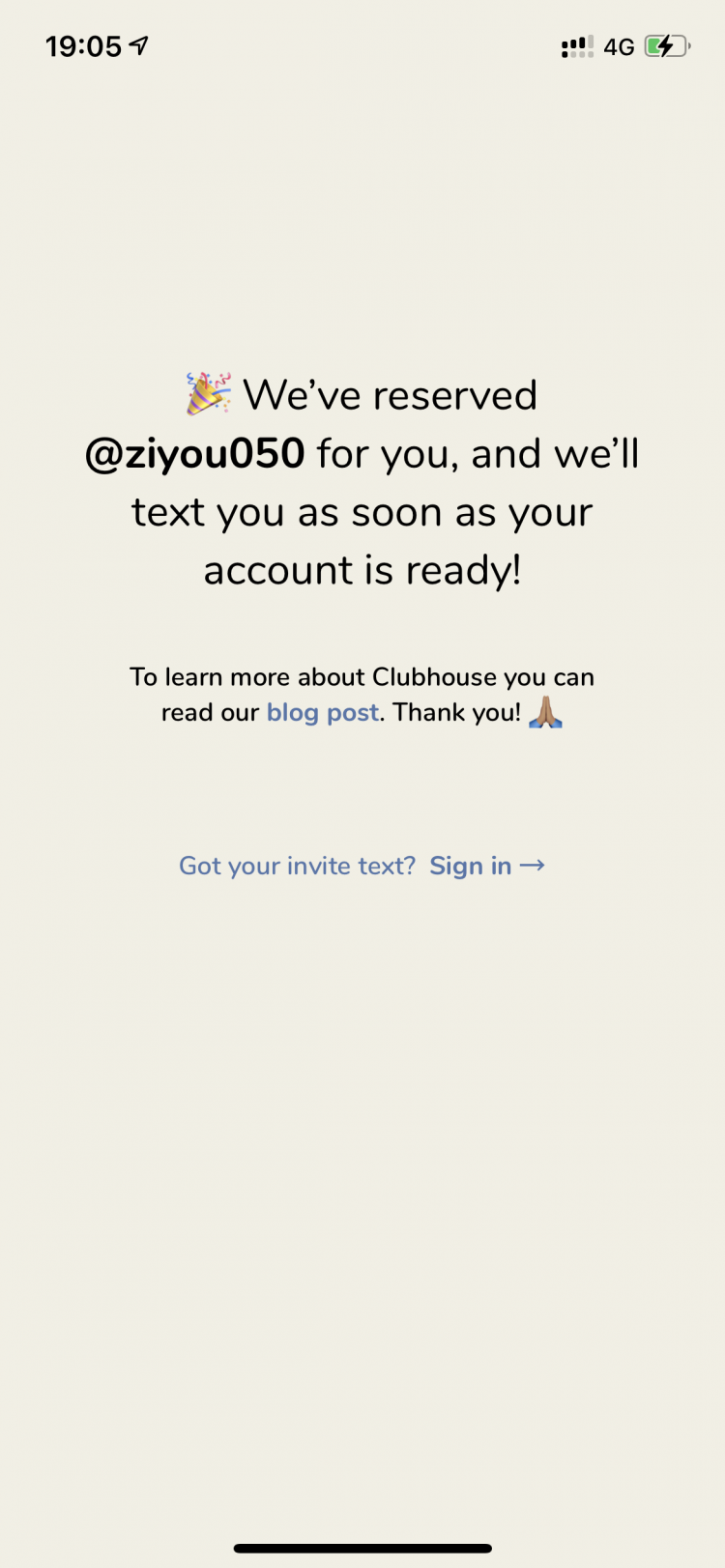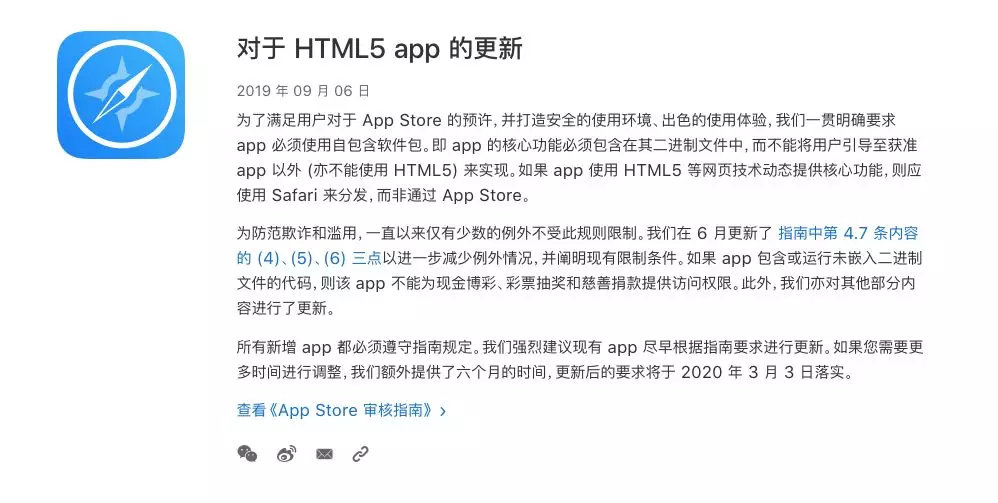借助Apple Maps Flyover功能进行精彩的VR之旅

您现在有充分的理由在iOS 11中使用Apple Maps。
长期以来,Google Maps在我的iPhone和iPad的主屏幕上占有一席之地。 苹果地图还没有。 但是,使用iOS 11,我已经将Apple Maps移到了我的主屏幕上,而不是主屏幕上。 原因? 新的VR好东西添加到了天桥功能。
Flyover功能并不是iOS 11的新增功能,但它从Apple的ARKit平台获得了增强,该平台允许开发人员向其应用程序添加AR和VR效果。 现在,您可以通过倾斜和平移iPhone或iPad甚至四处走动来控制Apple Map的天桥功能。
天桥带您进行城市或地标的3D游览,外观和感觉就像您正在飞过它一样。 新的VR效果确实增加了体验。
天桥适用于全球数百个城市以及美国西部的一些地标。 您可以在此处查看Apple支持的位置列表。 在花太多时间玩Flyover时,我发现列表中的大多数地标实际上并没有让您进行Flyover。 我确实很想在怀俄明州的魔鬼塔周围飞行,然后降落到亚利桑那州的大峡谷,但是尽管被列入名单,但他们都没有提供“天桥”。 实际上,我发现让我进行立交桥的唯一地标是加利福尼亚的优胜美地国家公园。
搜索一个城市,如果该城市支持该功能,您将在信息面板上看到一个“天桥”按钮。 点击天桥按钮开始。 您可以平移和倾斜设备以四处走动,并且在设备上行走和转弯也可以在地图上移动。 能够仅通过移动设备并随身行走来控制地图,而无需通过用水龙头和滑动手指挡住屏幕来中断地图流,这真的很酷。 但是,如果需要,则支持触摸手势。 您可以滑动以四处移动,并捏以放大和缩小。
小心行走的地方-不仅是为了您个人的健康和安全,而且还应使相机保持畅通。 VR效果使用设备的摄像头来跟踪您的运动,如果您用手指挡住摄像头或离物体太近,则会弹出“低细节”警告。
要退出天桥,请点按屏幕,然后点按从屏幕底部向上滑动的小型信息面板右侧的X按钮。 您也可以在此信息面板上点击“开始城市旅游”按钮,这将使您飞过城市,而无需告知其去向。
您将需要一个半新设备。 检查列表以查看您的iPhone或iPad是否支持ARKit。 对于无法切入的设备,您可能会看到“天桥游览”按钮,它只是从支持的设备上对“城市游览”进行了更名。 它带您进入一个有指导意义的城市3D游览,该游览会自动使您到处走动,并让您滑动,捏和旋转即可控制方向和视野。
以上是 借助Apple Maps Flyover功能进行精彩的VR之旅 的全部内容, 来源链接: utcz.com/wiki/669287.html